Ícones e símbolos do Active Directory
Edraw Content Team
Você quer fazer seu diagrama do Active Directory?
O EdrawMax é especializado em diagramação e visualização. Saiba mais neste artigo sobre os símbolos do Active Directory e como usar os símbolos do Active Directory. Teste grátis!
O Active Directory é um banco de dados de rede que armazena um conjunto de serviços que conectam usuários e os recursos de rede para apoiá-los na realização de seus trabalhos. Ele contém detalhes sobre o ambiente do sistema que consiste em usuários, computadores, dispositivos, recursos, protocolo de segurança e conexões. O Active Directory também registra outras informações sobre as entidades, como cargos, nomes de usuário, senhas etc. Além disso, detalhes relevantes sobre dispositivos e outros componentes do sistema. Os diagramas do Active Directory permitem que você planeje e solucione problemas em seu ambiente de TI. Nas seções a seguir, discutimos os detalhes dos ícones padronizados do Active Directory e dos objetos do Active Directory.
![]()
O que são ícones LDAP?
Os ícones e símbolos do Active Directory representam recursos, usuários e regras de segurança presentes nele. Essas representações ajudam as partes interessadas a planejar, projetar, explicar e solucionar problemas do ambiente de TI. Por que usamos ícones e símbolos padronizados do Active Directory? Porque permitem ampla aceitabilidade e compreensão do sistema sem qualquer confusão e falha de comunicação.
- 1. Os ícones e símbolos do Active Directory disponibilizam uma solução de problemas rápida e eficaz.
- 2. A representação detalhada e visual do Active Directory permite a identificação de recursos e atividades críticas.
- 3. Também leva à identificação de riscos e atrasos.
- 4. Além disso, uma representação pictórica permite que a delegação de direitos e responsabilidades do administrador seja menos demorada e sem confusão.
Os ícones e símbolos do Active Directory representam recursos, usuários e regras de segurança presentes nele. Essas representações ajudam as partes interessadas a planejar, projetar, explicar e solucionar problemas do ambiente de TI.
2. Os tipos de ícones e símbolos do Active Directory
Existem vários tipos de ícones e símbolos do Active Directory que representam diferentes grupos de objetos e recursos no ambiente. Vejamos a classificação mais ampla desses ícones.
Tipo 1: Objetos do Active Directory
Os objetos do Active Directory representam atores e recursos mais proeminentes no sistema. Isso inclui usuários, computadores, pastas, grupos, impressoras etc.
- Usuários:os usuários são os indivíduos ou atores que precisam acessar os recursos do sistema. Os detalhes específicos para usuários são o nome de usuário e uma senha para login.
- Computadores: os computadores representam estações de trabalho, laptops, desktops ou servidores etc.
- Contatos: os contatos são os objetos que contêm informações sobre os atores terceiros que não pertencem ao sistema, mas têm uma relação com ele.
- Grupos: os grupos representam uma coleção de vários objetos, incluindo contas de usuário, computadores ou contatos. Os grupos podem ser grupos de segurança ou grupos de distribuição e permite a configuração de vários objetos como uma única unidade.
- Pasta compartilhada: as pastas compartilhadas são os objetos mapeados para um compartilhamento de servidor e os usuários do sistema os utilizam para compartilhar arquivos em toda a rede.
- Impressora: as impressoras também são compartilhadas na rede para diferentes usuários.
- Unidade Organizacional (OU): as unidades organizacionais são os objetos que atuam como um contêiner para incluir objetos na rede, incluindo usuários, computadores ou grupos. Ele armazena objetos semelhantes para representá-los como uma unidade para facilitar a aplicação de políticas e permissões de uma só vez.
- Domínio: é como uma mini rede dentro de uma rede que compartilha um sufixo comum e está sob o controle de um administrador de domínio. As pessoas podem compartilhar recursos de hardware e software em um domínio para outros usuários.
- Fila de impressão: representa uma série de documentos que estão na fila de espera de uma impressora no domínio.
- Link do site: representa um hiperlink para subpáginas em um site. Refere-se a páginas ao trabalhar em listagens do Google e navegação no site.
- Sub-rede IP: é uma subdivisão de uma rede IP que é logicamente visível. A sub-rede IP permite a divisão de redes em mais de uma rede.
- Servidor: o servidor é o chefão da rede que gerencia toda a rede e decide o acesso aos recursos e direitos do usuário.
- Conector de diretório: o conector de diretório oferece suporte à funcionalidade de integração com o Active Directory.
![]()
Tipo 2: Sites e serviços do Active Directory
Os sites e serviços do Active Directory representam diferentes aspectos dos recursos do diretório de atividades. Esses recursos incluem controladores de domínio, clientes, bancos de dados e WAN etc.
- Controlador de domínio: é um servidor lógico responsável pelas permissões e gerenciamento de acesso aos recursos do domínio. É um termo de rede do Microsoft Windows ou Windows NT.
- Cliente: o cliente é um dispositivo que obtém informações e aplicativos de um servidor.
- Contatos: os contatos são os objetos que contêm informações sobre os atores terceiros que não pertencem ao sistema, mas têm uma relação com ele.
- Banco de dados: um banco de dados é um recurso de salvamento de registros ou um conjunto estruturado de dados armazenados em um dispositivo de computador.
- WAN: rede de longa distância, ou seja, WAN é uma rede de telecomunicações geograficamente dispersa.
![]()
Tipo 3: Objetos de troca
Os objetos do Exchange incluem todas as mensagens e recursos virtuais relevantes que passam entre usuários, servidores e clientes. Vamos listar e explicar esses ícones e símbolos do Active Directory.
- Organização do Exchange: o objeto de organização do Exchange determina como os servidores se comunicam entre si.
- Formato da Mensagem: contém campos pré-determinados na mensagem.
- Exchange Server: o Exchange Server é um recurso significativo do serviço de mensagens na maioria das redes, trabalhando em sincronização com o Active Directory.
- Pasta pública: as pastas públicas têm recursos compartilhados em um domínio para que os usuários acessem as informações. As pastas públicas podem ser estruturadas hierarquicamente e conectadas a um banco de dados de pastas compartilhadas.
- Grupo de armazenamento: os grupos de armazenamento representam diferentes classes de armazenamento disponíveis na sua rede.
- Diretiva de Destinatário: as Diretivas de Destinatário são os objetos nos quais o Windows Active Directory e o Exchange 2003 empregam o LDAP para controlar a saída.
- Servidor virtual POP: um servidor POP é um servidor que implementa o Post Office Protocol (POP) para recuperar mensagens.
- IMAP Virtual: Internet Message Access Protocol
![]()
3. Onde encontrar ícones e símbolos do Active Directory
É essencial usar representação gráfica padronizada e fácil de entender em diagramas de projeto de rede. Como pode haver muitos stakeholders em uma rede, um diagrama atualizado e compreensível permite que todos saibam exatamente como trabalhar nesse ambiente. Existe uma ampla variedade de ícones e símbolos que você pode usar. Além disso, é possível optar por usar símbolos improvisados ou desenhá-los você mesmo. No entanto, é muito mais eficiente e direto usar um software de desenho profissional que suporte ícones e símbolos do Active Directory.
Você pode encontrar os símbolos do Active Directory na Biblioteca de Símbolos no EdrawMax. EdrawMax oferece mais de 26 mil símbolos que você pode usar para criar um Active Directory ou qualquer outro diagrama. Você pode procurar os símbolos que deseja no EdrawMax e clicar no Active Directory. Vá até a categoria do Active Directory e use um simples arrastar e soltar para adicionar qualquer símbolo que desejar.
O EdrawMax é o melhor recurso para símbolos de Active Directory, onde você pode encontrar centenas de símbolos. Basta arrastar e soltar, você pode criar um Active Directory facilmente.
4. Como usar ícones e símbolos do Active Directory
O EdrawMax tem um layout fácil com recurso de arrastar e soltar para que você possa criar diagramas funcionais com apenas alguns cliques. Vamos ver o passo a passo.
4.1 Como usar ícones e símbolos do Active Directory no EdrawMax
Em vez de perder tempo desenhando os símbolos ou ícones do Active Directory no papel, procure uma maneira fácil de criar um diagrama do Active Directory. O EdrawMax está bem equipado para projetar um diagrama de Active Directory.
Passo 1 Inicie e faça login no EdrawMax
Se você é um novo usuário, comece registrando uma conta no site oficial no EdrawMax. Entre na sua conta e comece a criar seus diagramas do Active Directory. Você pode começar com uma tela limpa e seguir seu próprio caminho. Se você deseja economizar tempo e esforço, use um modelo pré-fabricado da biblioteca de modelos e ajuste-o de acordo com seus requisitos.
![]()
Passo 2 Selecione os símbolos do Active Directory
Ao contrário do desenho físico, o EdrawMax ajuda a criar um diagrama de Active Directory. Na seção de símbolos no EdrawMax, você encontrará mais de 260 mil símbolos vetoriais que pode usar em seus designs. No EdrawMax, você pode encontrar símbolos do Active Directory nas Bibliotecas de Símbolos na barra de ferramentas à esquerda. Clique na opção "+" para abrir uma nova tela para fazer seu diagrama do Active Directory. No lado esquerdo da tela, você verá uma Biblioteca de Símbolos com muitos símbolos do Active Directory. Você pode procurar símbolos específicos na barra de pesquisa.
![]()
Passo 3 Arraste e solte
Depois de encontrar os símbolos adequados do Active Directory que você deseja, basta arrastar e soltar os símbolos na tela. Continue personalizando escolhendo os símbolos certos, escala ou dimensões adequadas e adicionando mais detalhes, como cor, fonte etc. Ao concluir o Active Directory, você pode exportar seu arquivo ou compartilhar seu design. Saiba mais no Guia do Active Directory.
![]()
Passo 4 Salve e exporte
Salve e baixe o diagrama completo. Você também pode exportar seu diagrama em formatos mais portáteis, por exemplo, formatos de imagem, pdf, ppt, JPEG etc. Essas opções estão disponíveis no link Exportar do menu Arquivo.
![]()
4.2 Como importar e criar mais símbolos do Active Directory no EdrawMax
Se você acha que precisa de mais ícones e símbolos do Active Directory além daqueles fornecidos nas bibliotecas, adicione mais símbolos, desenhe símbolos ou adicione novas bibliotecas. Navegue até a Nova Biblioteca no menu sob o link Bibliotecas. Você verá uma nova biblioteca em branco no painel esquerdo da biblioteca que pode renomear de acordo com sua escolha. Como você adicionaria mais símbolos a essa biblioteca?
Passo 1 Encontre a ferramenta Símbolo
Se você não conseguir encontrar nenhum símbolo semelhante ao que deseja, poderá usar as ferramentas lápis, caneta e âncora para desenhar seus símbolos personalizados do Active Directory. É muito mais fácil desenhar o símbolo que você deseja no EdrawMax em vez de procurar aquele que atenda às suas necessidades. Você também pode salvar o símbolo na biblioteca para usar posteriormente.
- Selecione "Símbolos" na barra de ferramentas superior.
- Use "Ferramenta Lápis", "Ferramenta Caneta", "Ferramenta Âncora" para criar o símbolo do jardim desde o início.
- Escolha "União", "Combinar", "Subtrair", "Fragmentar", "Interseção", "Forma Inteligente" para fazer seus símbolos.
![]()
Passo 2 Criar símbolos do Active Directory
Criar seus ícones do Active no EdrawMax é como fazer outro diagrama, como descrevemos acima. Na tela, desenhe seus símbolos usando as formas no painel esquerdo e, em seguida, modifique-os usando o menu 'Símbolos' na barra de ferramentas. Você pode usar a ferramenta como Lápis e Caneta, entre outras. Use Símbolos > Ferramentas de Símbolos, incluindo União, Interseção e muito mais.
- Você pode usar vários estilos de caneta para criar diferentes partes do seu símbolo.
- Verifique se a ilustração na forma não a sobreponha.
- Ao fazer um ícone, use a cor certa para representá-lo.
![]()
Passo 3 Importe Símbolos
Junto com o título "Minha Biblioteca", você pode ver uma opção de importação de símbolo. Clique neste link para abrir a caixa de diálogo Importar. Na caixa de diálogo Importar símbolos, você pode importar imagens, SVG e VSSX. A opção Importar arquivos EDT/EDL serve para adicionar a biblioteca que você já criou.
![]()
Passo 4 Salvar nas Bibliotecas de Símbolos
Depois de concluir o design dos símbolos do Active Directory ou importar as imagens dos símbolos, você ainda deve clicar em "Símbolos" na parte superior e selecione "Salvar Símbolo" na Biblioteca de Símbolos. Você também pode clicar em "+" na Minha Biblioteca na barra de ferramentas esquerda. Saiba mais sobre como desenhar Active Directory ou criar um Active Directory no Guia do Active Directory.
![]()
5. Software gratuito de diagrama do Active Directory
Software de diagrama confiável é obrigatório para quase todos hoje em dia. A representação gráfica e pictórica permite uma compreensão precisa e fácil de sistemas, conceitos e processos. O Software de diagrama do Active Directory ajuda você a criar a documentação adequada para sua rede com ícones e símbolos padronizados do Active Directory. EdrawMax atende a todas as suas necessidades de diagramação, pois é compatível com quase todos os tipos de diagramas com uma ampla variedade de símbolos. Vamos conferir como isso pode agregar valor ao seu trabalho.
Principais recursos do EdrawMax:
- O EdrawMax vem com uma interface de usuário muito intuitiva. Tem uma tela ampla com espaço de tela suficiente para símbolos, bibliotecas e ferramentas no lado esquerdo. Você notará que ele segue o layout popular da interface do usuário, ou seja, possui um menu Arquivo, barras de ferramentas de suporte e recurso de arrastar e soltar para facilitar o desenho.
- Disponibilidade de várias Bibliotecas de Símbolos divididas em grupos bem nomeados que são mais fáceis de localizar e pesquisar. Ele suporta mais de 26 mil símbolos e você pode até adicionar seus símbolos especialmente projetados ao EdrawMax.
- Como fãs fiéis do Windows e entusiastas ansiosos do Mac não querem mudar para outras plataformas, a independência da plataforma é essencial. O EdrawMax permite exportar seus desenhos em quase todos os formatos portáteis populares, incluindo PDF, PPT, JPEG, SVG etc. Consequentemente, não apenas a plataforma de software é independente, mas os produtos, ou seja, desenhos, também são portáteis.
- Com o EdrawMax, você também se torna parte de uma comunidade de usuários em constante crescimento com mais de 25 milhões de pessoas que querem aprender e contribuir para o mundo profissional.
- Ele oferece suporte a uma versão de teste com todos os recursos.
- O armazenamento em nuvem online também é fornecido gratuitamente com o EdrawMax para oferecer suporte ao arquivamento online e ao trabalho em equipe colaborativo.
6. Considerações Finais
O Active Directory é uma parte crítica de uma rede baseada no Windows e ajuda no gerenciamento, planejamento e compartilhamento de recursos entre os usuários. É sempre útil ter uma documentação completa e autêntica do seu Active Directory para oferecer suporte ao bom funcionamento, solução rápida de problemas e gerenciamento. Recomendamos usar os ícones e os símbolos padronizados do Active Directory para desenhar seus diagramas. O EdrawMax é um software de diagrama online gratuito abrangente que suporta mais de 260 tipos de diagramas. Você pode usar suas bibliotecas e as Comunidade de modelos para economizar seu tempo e esforço.
O EdrawMax é o melhor software de Active Directory com modelos gratuitos e uma grande coleção de símbolos e ícones. Profissionais e iniciantes preferem EdrawMax por causa de sua interface simples e ferramentas de diagramação rápidas. Você também pode importar símbolos da web e baixar ou compartilhar seu diagrama em qualquer formato que desejar usando o EdrawMax.
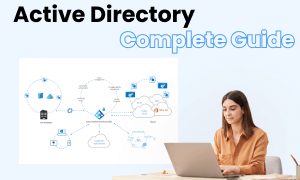
Guia Completo do Active Directory
Confira o guia completo para saber tudo sobre o diretório ativo, como tipos de diretório ativo, símbolos do diretório ativo e como criar um diretório ativo.

